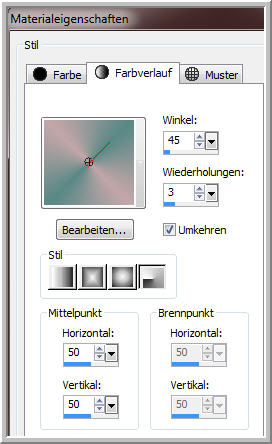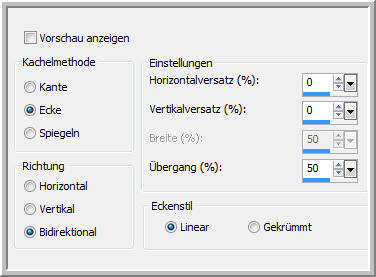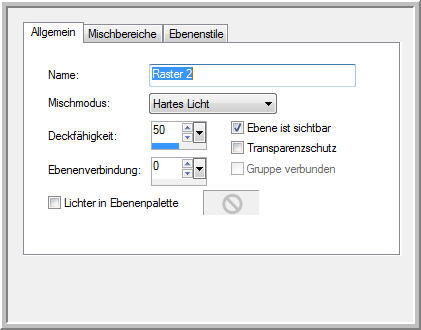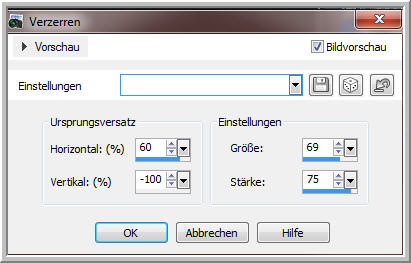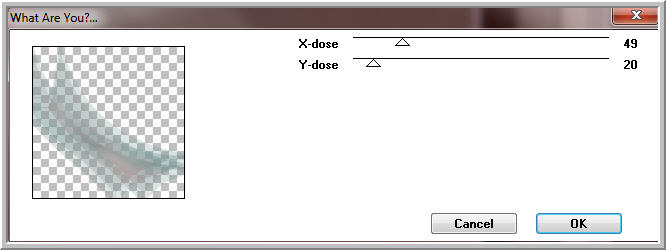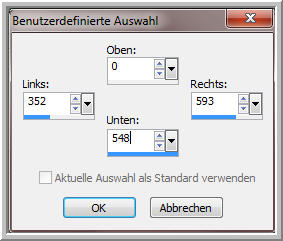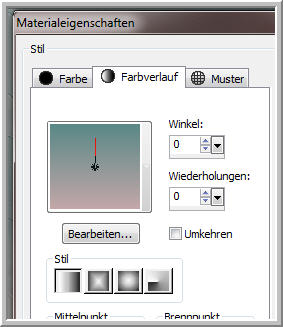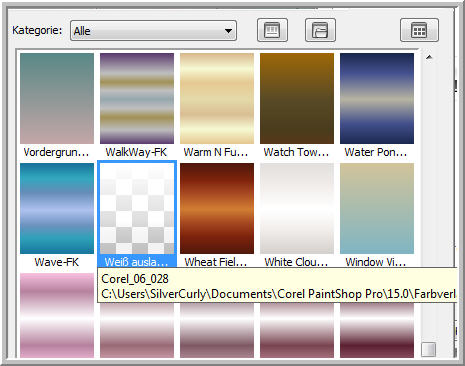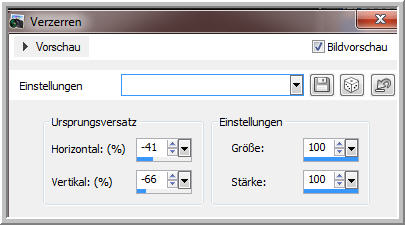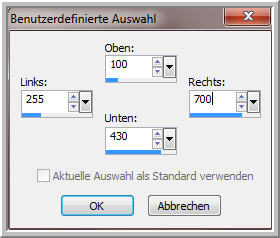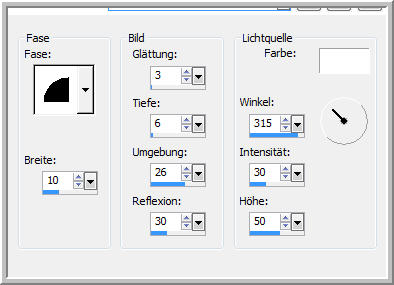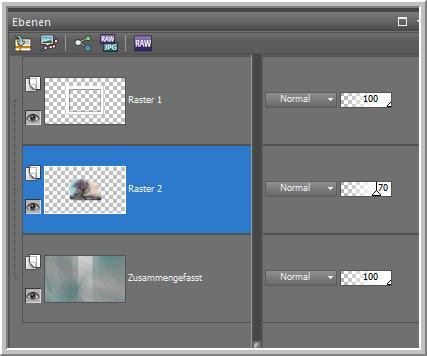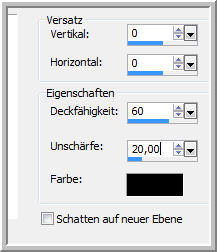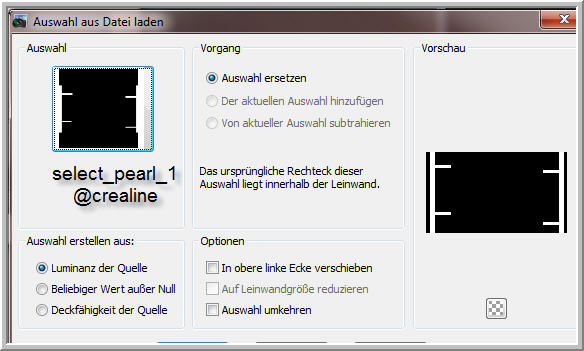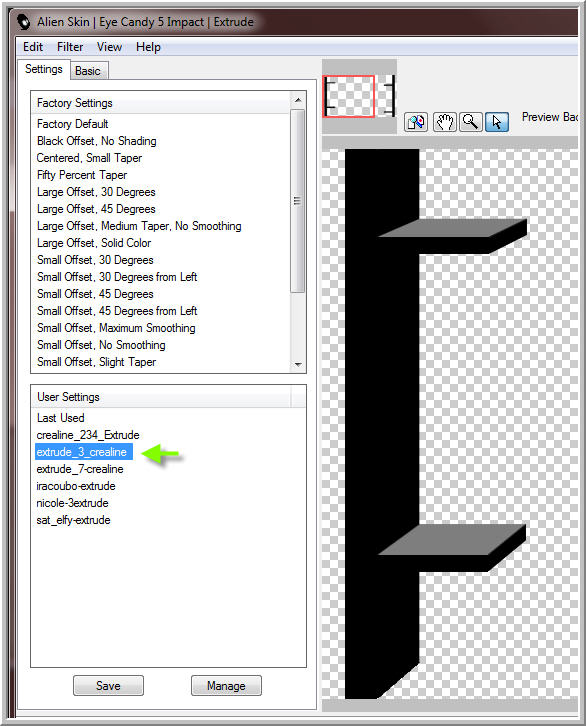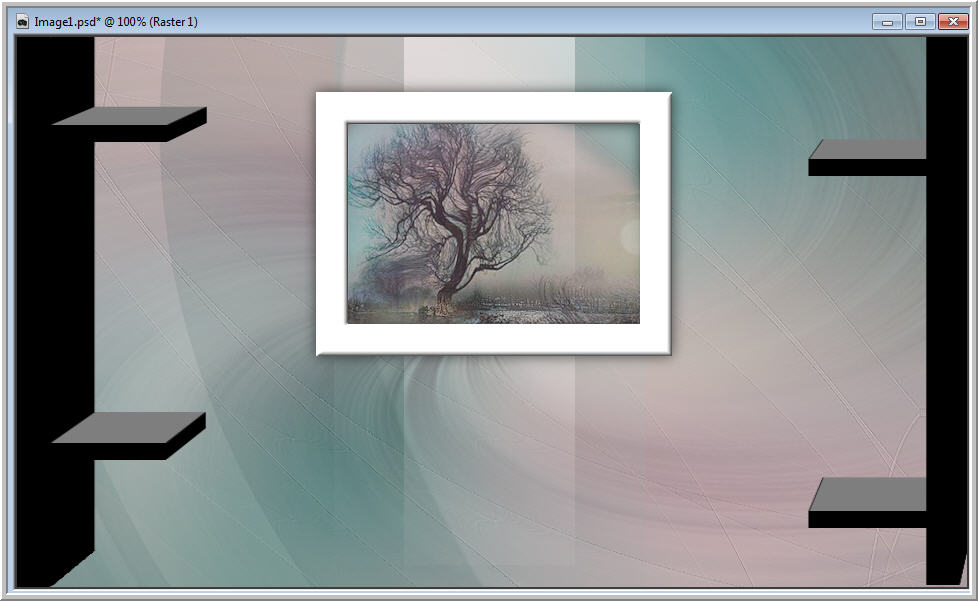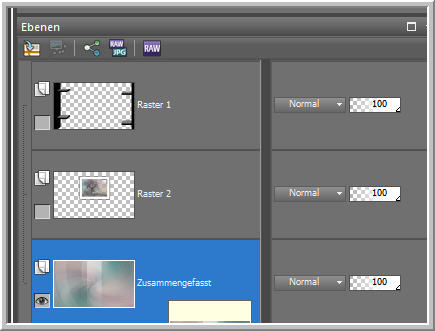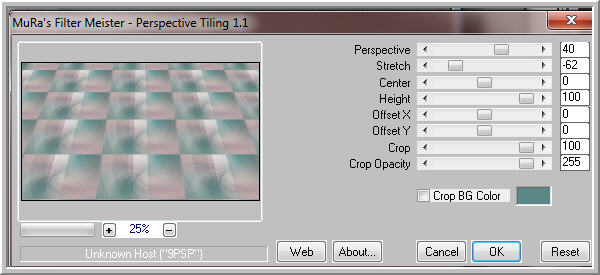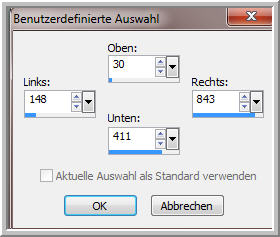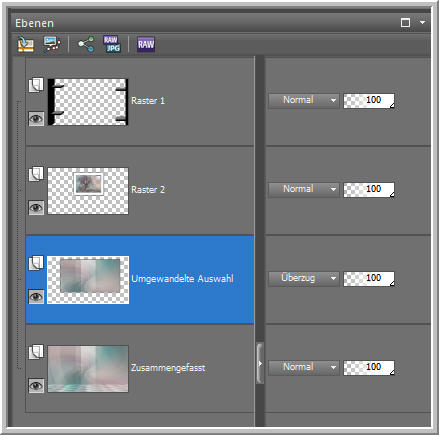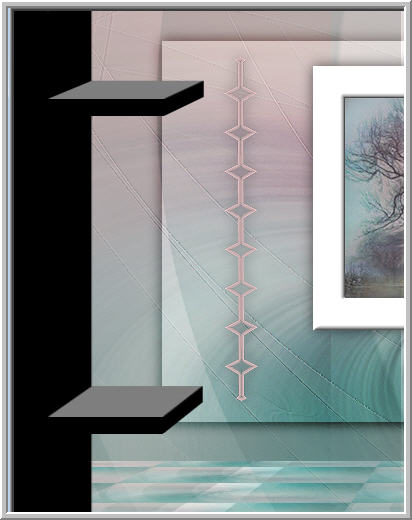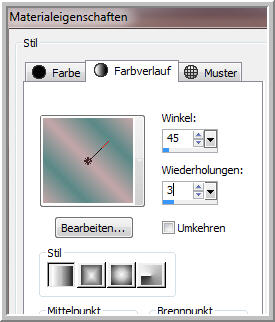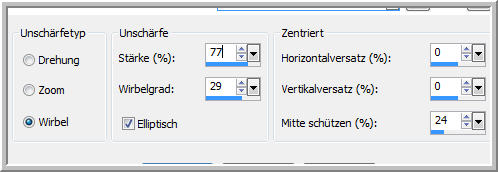***** Paerl*****
Ich freue mich sehr das ich die Erlaubnis von Linette bekommen habe, ihre tollen Tutoriale ins Deutsche zu übersetzen. Merci Linette de ce que je peux traduire vos beaux tutoriaux. Übersetzung © by Christa 23.07.2014 Das © Copyright für das Original Tutorial liegt allein bei Linette. Das © Copyright für die Übersetzung des Tutorial liegt allein bei mir.
Das Tutorial darf weder kopiert noch auf anderen Seiten zum Download angeboten werden. Das © Copyright für das Material liegt allein bei den jeweiligen Künstlern. Jeder der mein Tutorial nachbastelt , muß selbst auf Copyright achten. Meine Tutoriale und Übersetzungen ,sind nur als Anregung gedacht. Sollte ich unwissentlich ein Copyright verletzt haben , Mail an mich senden. Das Tutorial wurde mit PSP X5 geschrieben. Schwierigkeitsgrad = PSP Kenntnisse sollten vorhanden sein! thank you ©Lysisange for wonderful Tubes |
Alle Filter über den Link zu finden :Link Folgende Filter werden benötigt...
|
|||
Drucksymbol - Seite drucken Mein Respect an meine Tester für ihre tollen Bilder:)
|
|||
************************************* Vorwort Bitte immer beachten wer mit älteren Versionen von PSP arbeitet. Die Screens der Scripte , genau diese Einstellungen benutzen in älteren Versionen..... Horizontal + Vertikal spiegeln. Oder ihr benutzt diesen Script - bei Inge-Lore gibt es eine Beschreibung + den Download dafür, das erleichtert uns die Beschreibungen der Tutoriale. Dann einfach nur den Script anwenden , so wie wir es von alten Versionen kennen. Ab X4, X5 , X6 alle Versionen , genau entgegengesetzt Spiegeln wenn ihr ohne den Script arbeitet...... ************************************* |
Farbpalette Hier nach deinem Material entsprechend deine Farben einstellen.
VG Farbe #c4a6a8 HG Farbe #578986 Folgenden Farbverlauf erstellen
1. Neue Leinwand 950 x 550 px transparent - Leinwand füllen mit Verlauf 2.Einstellen - Unschärfe - Gaußsche Unschärfe 50,00 3.Neue Rasterebene - Auswahl alles Öffne und kopiere deinen misted hg -(Material paysage_paerl_bycrealine ) Bearbeiten - In eine Auswahl einfügen Auswahl aufheben 4. Effekte Bildeffekte Nahtloses Kacheln
5.Einstellen - Unschärfe - Strahlenförmige Unschärfe
Effekte Benutzerdefinierter Filter - Emboss 3
Doppelklick Raster 2 mit diesen Einstellungen
Ebenen - Sichtbare zusammenfassen 6.Ebene duplizieren - Bild - Frei drehen
7.Effekte Verzerrungseffekte - Verzerren
8.Effekte Plugins Toadies - What Are You
Effekte Kanteneffekte Nachzeichnen Deckfähigkeit auf 47 9. Ebene duplizieren - Script - vertikal + horizontal spiegeln anwenden. Ebene - Nach unten zusammenfassen - auf Weiches Licht stellen
Effekte 3 D Effekte Schlagschatten
10.Neue Rasterebene - Auswahlwerkzeug Rechteck aktiv - auf Benutzerdefinierte Auswahl
11. Geh auf den Farbverlauf - so umstellen hier geht es nur um die beiden Einstellungen rechts..
Dann diesen Farbverlauf unten suchen ( Weiß auslaufend )
Auswahl füllen mit dem Farbverlauf Auswahl aufheben 12.Effekte Plugins It@lian Editors Effect - Effetto Fantasma ( Achtung im Unlimited ensteht ein anderer Effekt )
Deckfähigkeit auf 50 % senken 13.Ebene duplizieren - Effekte Verzerrungseffekte - Verzerren
Script - vertikal spiegeln anwenden Soweit unsere Ebenen...
14.Ebenen - Sichtbare zusammenfassen 15.Neue Rasterebene - Auswahlwerkzeug - Benutzerdefinierte Auswahl anklicken
16.Auswahl füllen mit Weiß Auswahl - Ändern - Verkleinern um 40 px - Löschtaste auf Tastatur Auswahl aufheben 17.Zauberstab den weißen Rand anklicken Effekte 3 D Effekte Innenfase
Auswahl aufheben 18. Zauberstab in die Mitte des Rahmens klicken Öffne und kopiere die Anfangsmistedtube (paysage_paerl ) Einfügen als neue Ebene - Bildgröße ändern auf 70 % - Alle Ebenen kein Haken Auswahl umkehren - Löschtaste - Auswahl aufheben 19. Ebene nach unten schieben - Deckfähigkeit auf 70% senken
Raster 1 - Nach unten zusammenfassen 20.Bildgröße ändern auf 80%- Alle Ebenen kein Haken Einstellen - Schärfe - Scharfzeichnen 21.Effekte - Bildeffekte - Versatz
Effekte 3 D Effekte Schlagschatten
22. Neue Rasterebene - als VG Farbe Schwarz einstellen 23. Auswahl - Auswahl laden/speichern - Auswahl aus Datei laden
Auswahl füllen mit VG Farbe - Auswahl aufheben 24. Effekte Plugins AlienSkin Eye Candy 5 - Extrude - Settings extrude_3_crealine
25.Auf der Tastatur die Taste K drücken ( aktivierte Verformungswerkzeug ) Rechts und Links zum Rand ziehen
Taste M drücken - deaktiviert das Werkzeug 26.Die oberen 2 Ebenen unsichtbar schalten - Zusammengefasste Ebene aktiv
27.Ebene duplizieren 28. Effekte Plugins MuRa's Meister - Perspective Tiling
wieder Taste K drücken auf Tastatur Von oben bis auf 450 px nach unten ziehen
Taste M deaktiviert das Werkzeug Ebene auf Überzug stellen
Ebene - Nach unten zusammenfassen - Ebene bleibt aktiv 29. Auswahlwerkzeug Rechteck - Benutzerdefinierte Auswahl aktiv
Ebene - In Ebene umwandeln - Auswahl aufheben Schlagschatten
Ebene auf Überzug stellen und alle Augen wieder auf.
30.Ebenen - Sichtbare zusammenfassen 31.Jetzt kommen die Vasen zum Einsatz- ist also egal wo du welche Vase anordnest. Ich schreibe jetzt wo welche Vasen hier im Tut angeordnet wurden Vase_9_bycrelaine - Bildgröße ändern auf 40% - vertikal spiegeln Einfügen - Anordnen unten rechts auf dem Regal Schlagschatten 0/0/60/20,00 in Schwarz ( alle Vasen bekommen den gleichen Schatten ) Scharfzeichnen vase_11 - Bildgröße auf 50 % - vertikal spiegeln - Einfügen unten links anordnen Scharfzeichnen und Schlagschatten anwenden. deco_porcelaine - Bildgröße auf 20% ändern - Einfügen oben Rechts auf dem Regal anordnen - Scharfzeichnen + Schlagschatten anwenden. vase_porcelaine - Bildgröße auf 15 % ändern - Einfügen oben auf der linken Seite anordnen Scharfzeichnen + Schlagschatten anwenden. 32.Auge der Zusammengefassten Ebene zu - Ebenen Sichtbare zusammenfassen
Auge wieder auf. 33. Aktiv die unterste Ebene ( Zusammengefasst) Neue Rasterebene Öffne Brush pinceau_deco_paerl - Datei - Exportieren als Spezialpinsel Such dir über das Pinselwerkzeug deinen gespeicherten Pinsel als VG Farbe #c4a6a8
auf der linken Seite so ins Bild brushen
Schlagschatten 0/0/40/20,00 in Schwarz
34.Schärfe Scharfzeichnen - Ebene duplizieren - Script - vertikal spiegeln Nach unten zusammenfassen 35.Oberste Ebene - aktiv - Sichtbare zusammenfassen 36.Bild Rand hinzufügen Schwarz
37.Bild Rand hinzufügen 45 px in Weiß Zauberstab in den weißen Rand klicken - Farbverlauf so einstellen
Auswahl füllen mit Farbverlauf Einstellen - Unschärfe - Strahlenförmige Unschärfe
Effekte Kanteneffekte Nachzeichnen Auswahl umkehren Schlagschatten 0/0/100/20,00 in Schwarz Auswahl aufheben Bild Rand hinzufügen 2 px in Schwarz Bild Rand hinzufügen 35 px in Weiß - Zauberstab den 35 px Rand anklicken Auswahl umkehren wiederhole den letzten Schlagschatten Auswahl aufheben 38. Öffne und kopiere deine Tube - Einfügen als neue Ebene Größe anpassen - Scharfzeichnen Anordnen in etwa wie in meinem Bild.... Schlagschatten 0/0/20/20,00 in Schwarz Bild Rand hinzufügen 2 px in Schwarz Bildgröße ändern auf 900 px an meine Tester. Füge nun noch dein Wasserzeichen und Copyangaben als neue Ebenen ein. Alle zusammenfassen und als JPG speichern. **************************************************************************************
Puh du hast es geschafft , ich hoffe dir hat das Tutorial viel Spaß gemacht. Wer möchte kann mir gern sein Bild senden. LG Christa
|
|||